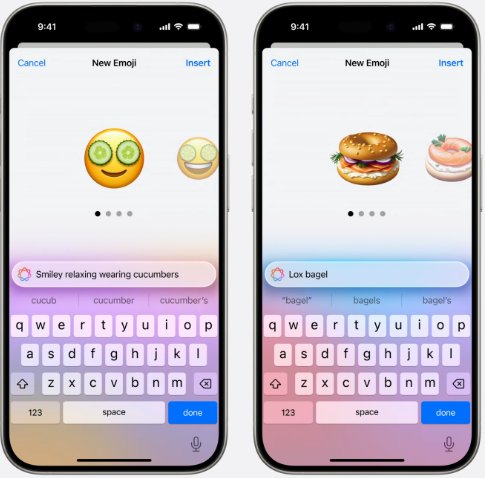كيفية إصلاح بطء iOS 18 بعد التحديث؟ نصائح مثبتة
 سلطان محمد
سلطان محمد- تحديث في2024-09-05 إلى iOS 18
العمل على جهاز iPhone يصبح محبطًا عندما تلاحظ أن iOS 18 بطيء بعد الترقية من الإصدار السابق الفعّال. أحيانًا، تقدم التحديثات ميزات وتحسينات جديدة، وأحيانًا أخرى تؤثر سلبًا على الأداء لفترة بسبب مشاكل التوافق في النظام أو بعض العمليات التي تعمل في الخلفية.
من الأفضل معالجة مشاكل الأداء هذه قبل أن تخرج عن السيطرة للسماح لجهازك بالعودة إلى الأداء الطبيعي الذي يستحقه. في هذه المقالة، سنناقش كيفية تحسين iOS 18 وجعل iPhone أو iPad الخاص بك يعمل بشكل أسرع حتى تتمكن من استخدام الميزات الجديدة في التحديث دون الخوف من بطء الجهاز.
- الجزء 1. لماذا iPhone الخاص بي بطيء جدًا بعد تحديث iOS 18؟
- الجزء 2. كيفية إصلاح بطء iPhone بعد تحديث iOS 18؟
- نصائح إضافية. هل يستحق iOS 18 التثبيت؟
- الجزء 3. حل شامل لإصلاح بطء iPhone بعد تحديث iOS 18 شائع
الجزء 1. لماذا iPhone الخاص بي بطيء جدًا بعد تحديث iOS 18؟
من المتوقع أن يتباطأ أداء iPhone بعد الترقية إلى iOS 18، وهناك عدة أسباب قد تؤدي إلى هذه المشكلة، مثل تباطؤ iPhone بعد iOS 18. معرفة هذه الأسباب يمكن أن يساعد في تحديد السبب واتخاذ الإجراءات المناسبة. فيما يلي بعض الأسباب الشائعة لتباطؤ iPhone بعد iOS 18:
- قد يكون هذا بسبب التحديث الذي يمكن أن يشغل مساحة أكبر على الجهاز، مما يؤدي إلى بطء في سرعة المعالجة ويجعل iPhone بطيء بعد تحديث iOS 18.
- سبب شائع آخر قد يكون فتح بعض التطبيقات وتشغيلها باستمرار في الخلفية، مما يجعلها تستغل الموارد وتبطئ سرعة الجهاز، مثل تباطؤ iPhone بعد تحديث iOS 18.
- وأيضًا، في بعض الأحيان بعد تحديث iOS، قد تكون بعض التطبيقات غير متوافقة مع الإصدار الجديد من النظام، مما يؤدي إلى بطء التطبيق. قد يكون من الضروري إعادة تشغيل الجهاز بالقوة للتخلص من أي برنامج يتسبب في مشكلة البطء مثل iOS 18 يجعل الهاتف بطيء.
يمكن أن تساعد هذه العوامل في تحديد المشكلة المحددة وتحسين سرعة وفعالية iPhone بعد التحديث، وتوفير الحل المناسب فيما يتعلق بـiOS 18 يبطئ هاتفي.
الجزء 2. كيفية إصلاح بطء iPhone بعد تحديث iOS 18؟
إليك بعض النصائح للتغلب على بطء iOS 18 على جهاز iPhone بعد تحديث iOS 18.
الحل 1. تحديث جميع التطبيقات على جهاز iPhone الخاص بك
تصبح التطبيقات بطيئة بعد التحديث إلى iOS بسبب عدم توافق الإصدارات القديمة مع الإصدار الجديد. من الضروري التحقق من أن جميع تطبيقاتك محدثة إلى أحدث الإصدارات.
لا يستغرق الأمر سوى بضع ثوانٍ. انتقل إلى متجر التطبيقات واختر خيار "تحديث الكل". بعد ذلك، سيتم تحديث كل برنامج إلى أحدث إصدار.
الحل 2. مسح تخزين iPhone الخاص بك
نقص المساحة يمكن أن يؤدي إلى تقليل السرعة. يمكن أن يؤدي إلغاء تجزئة iPhone عن طريق إزالة الملفات والتطبيقات التي لا تستخدمها بشكل متكرر إلى تحسين سرعة iPhone.
1. للتحقق من التخزين على جهاز iPhone الخاص بك، انتقل إلى "الإعدادات > عام > التخزين > إدارة التخزين".
2. تخلص من أي شيء لم تعد بحاجة إليه، بما في ذلك المراسلات القديمة والأفلام والصور والبيانات الأخرى. ينبغي أن يعمل جهاز iPhone بعد ذلك بشكل طبيعي مرة أخرى.

الحل 3. مسح السجل وذاكرة التخزين المؤقتة على هاتفك
السجل وذاكرة التخزين المؤقتة التي تتراكم على جهاز iPhone يمكن أن تسبب بطء الأداء، مثل بطء iPhone بعد تحديث iOS 18. يمكنك مسح هذه الملفات لتحسين سرعة جهازك.
1. انتقل إلى "الإعدادات" على جهاز iPhone الخاص بك، ثم اختر "عام" وأخيراً "تخزين iPhone".
2. بمجرد تحديد البرنامج الذي يشغل مساحة كبيرة، انقر عليه وقم بإزالة ذاكرة التخزين المؤقتة.
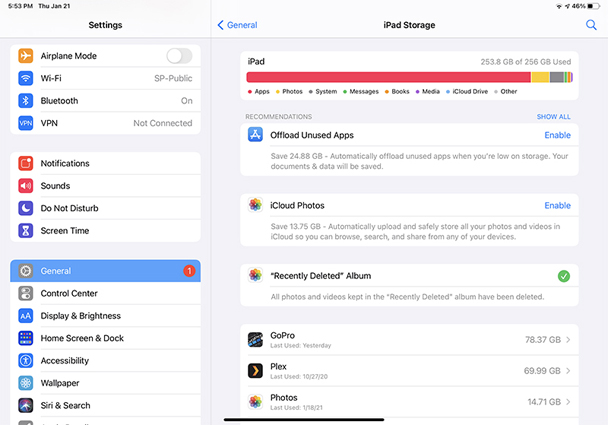
تنبيه: يرجى ملاحظة أن استخدام خيار "مسح السجل وبيانات المواقع" سيؤدي إلى إزالة معلومات تسجيل الدخول وسجل التصفح. لذلك، يُنصح بنقل كلمات المرور الخاصة بك إلى iCloud Keychain قبل حذف ذاكرة التخزين المؤقت والسجل.
الحل 4. إيقاف تشغيل الميزات التي تستهلك الموارد
بعض جوانب iOS 18 قد تكون كثيفة الاستهلاك للموارد، مما يقلل من أداء جهازك. لتحسين الأداء، يُنصح بتعطيل أو تعديل هذه الميزات.
1. افتح تطبيق الإعدادات من الشاشة الرئيسية، ثم انقر على "عام" لإيقاف تشغيل خيار "تحديث التطبيقات في الخلفية".
2. قد يتباطأ iPhone أيضًا بسبب وظائف كثيفة الاستهلاك للموارد مثل خدمات الموقع. لتعطيلها، انتقل إلى "الإعدادات > الخصوصية > خدمات الموقع".
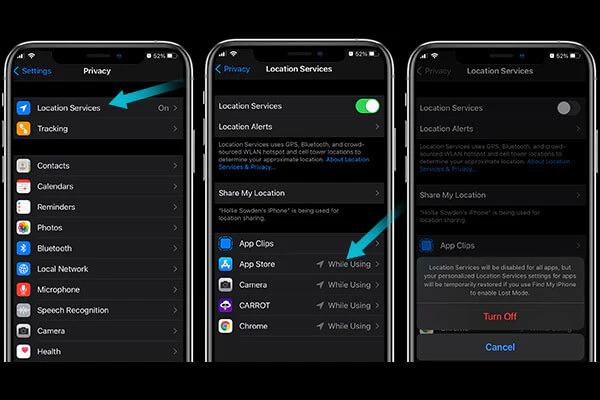
الجزء 3. حل شامل لإصلاح بطء iPhone بعد تحديث iOS 18
عندما يبدأ جهاز iPhone الخاص بك في التأخر بعد التحديث إلى iOS 18، من الضروري البحث عن حل يغطي جميع الأسباب المحتملة ويصلحها بسرعة. UltFone iOS System Repair هو أداة موثوقة تساعد في إصلاح مشاكل الأداء، مثل بطء الايفون بعد تحديث ios 18 الذي ظهر بعد التحديث.
تهدف هذه الأداة إلى إصلاح أكثر من 150 مشكلة في نظام iOS، والحفاظ على تشغيل جهازك بسلاسة، والحفاظ على جميع بياناتك آمنة. مع واجهة سهلة الاستخدام وميزات قوية، فإن UltFone iOS System Repair هو الحل المثالي لاستعادة جهاز iPhone إلى أفضل حالاته.
الميزات والفوائد الرئيسية لأداة UltFone iOS System Repair
- تحسن أداء iPhone بسرعة وفي أقصر وقت ممكن مقارنة بالطرق الأخرى.
- تحل مختلف المشاكل المتعلقة بالنظام مع الحفاظ على بياناتك دون فقدان معلوماتك.
- توفر أكثر من 150 حلاً لمختلف المشكلات المتعلقة بنظام iOS، مثل بطء النظام.
- سهلة الاستخدام ومناسبة للأشخاص الذين لديهم معرفة تقنية قليلة أو معدومة.
- متوافقة مع جميع إصدارات iOS وجميع طرازات iPhone وتدعم التحديثات لكل مستخدم.
- يمكن لأداة UltFone إصلاح نظام iOS الخاص بك وحتى تخفيضه إذا كنت تواجه مشاكل مع الإصدار الأحدث.
خطوات استخدام UltFone iOS System Repair
- الخطوة 1 قم بتثبيت UltFone iOS System Repair أولاً على جهاز Mac أو الكمبيوتر الشخصي. بعد التثبيت وربط جهاز iPhone أو iPad أو iPod touch بجهاز الكمبيوتر، انقر فوق "ابدأ" لتشغيل وحدة إصلاح نظام iOS.
- الخطوة 2 للاستمرار، اختر "الإصلاح القياسي" على الشاشة التالية. إذا لم يتم التعرف على جهازك، يمكن لـ UltFone مساعدتك في تنفيذ الإصلاح اليدوي أو وضع DFU.
- الخطوة 3 قم بتنزيل البرنامج الثابت على هاتفك قبل بدء إصلاح النظام. اضغط على "تنزيل" لبدء الإجراء لإصلاح مشكلة بطء ios 18.
- الخطوة 4 إذا تم تنزيل البرنامج الثابت، انقر فوق "بدء الإصلاح القياسي." يُرجى التحلي بالصبر، حيث سيستغرق ذلك بضع دقائق.
- الخطوة 5 بمجرد الانتهاء من استعادة نظام iOS، سيقوم جهازك بإعادة تشغيل نفسه. الآن وبعد أن أصبح كل شيء طبيعيًا، يجب أن يعمل جهازك دون أي مشاكل، مثل بطء الايفون بعد تحديث ios 18.





نصائح إضافية: هل يستحق تحديث iOS 18 التثبيت؟
يعتبر iOS 18 بشكل عام جديرًا بالتثبيت، خاصةً إذا كان جهازك متوافقًا معه. يجلب التحديث ميزات جديدة، وأمانًا محسّنًا، وتحسينات في الأداء، مما يمكن أن يعزز تجربتك بشكل عام. قد تشمل بعض التحديثات ضوابط خصوصية أفضل، وتطبيقات معاد تصميمها، وخيارات تخصيص أكثر.
ومع ذلك، كما هو الحال مع أي تحديث رئيسي، من الحكمة انتظار ردود الفعل الأولية للمستخدمين للتأكد من عدم وجود مشاكل كبيرة أو أخطاء. إذا كنت قلقًا بشأن الاستقرار أو عمر البطارية، ففكر في الانتظار لبضعة أسابيع حتى يتم حل أي مشكلات محتملة في التحديثات اللاحقة.
الخاتمة
قد يكون من المزعج استخدام iPhone عندما يكون ios 18 بطيء، خاصة بعد إطلاق التحديث الجديد iOS 18، ولكن الإجراءات التالية ستساعد في تسريع جهاز iPhone بسرعة كبيرة. يمكن أن يؤدي استعادة التطبيق، وإيقاف العمليات التي تستهلك الكثير من الموارد، أو مسح الذاكرة المؤقتة والتخزين، إلى تحسين أداء iPhone.
UltFone iOS System Repair يقدم حلاً شاملاً فعالاً يحل جميع مشاكل الأداء دون مسح البيانات. مع هذا الأداة، يمكنك تحسين جهاز iPhone الخاص بك، مما يجعله يعمل بأقصى سرعة مع الاستمتاع بميزات iOS الجديدة.


 سلطان محمد
سلطان محمد